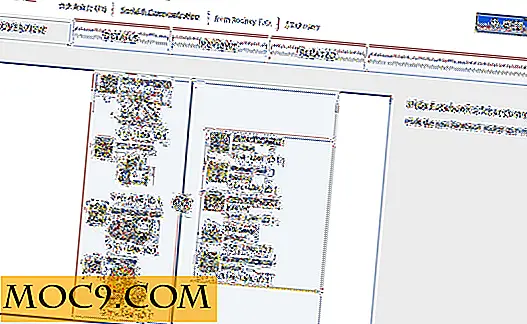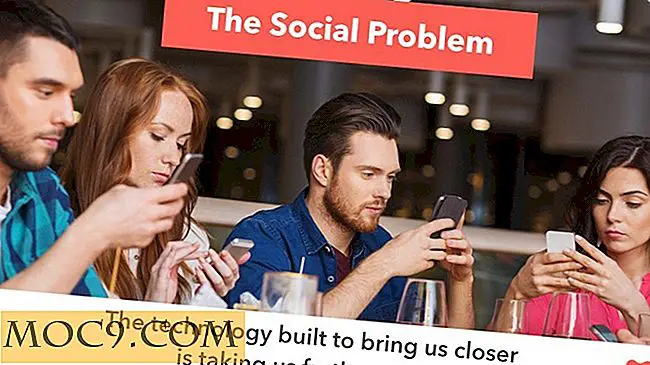Hoe u de XP Quick Launch Bar in Windows 10 kunt krijgen
Hoewel we in het tijdperk van Windows 10 zitten, valt niet te ontkennen dat sommige klassieke functies van de eerdere versies nooit zullen worden vergeten. Met de balk Snelstarten, bijvoorbeeld in Windows XP, konden gebruikers snel toegang krijgen tot veelgebruikte apps en bestanden zonder de taakbalk te verstoppen. Wist je dat je die functie terug kunt krijgen in Windows 10? Lees verder om te ontdekken hoe.
De balk Snelstarten verscheen voor het eerst in Windows XP. Vervolgens rolde het uit naar Windows Vista, waar het standaard was ingeschakeld, maar na de release van Windows 7 besloot Microsoft de ondersteuning voor de tool te laten vallen. Deze kleine, maar nuttige functie zat aan de linkerkant van de taakbalk bij de startknop en bood gemakkelijke toegang tot desktop en programma's. In deze zelfstudie laten we u zien hoe u deze terug kunt krijgen in Windows 10.

Waarom u de balk Snelstarten nodig hebt in Windows 10
Niets kan de kracht van een leven-vereenvoudigende tech hack verslaan en de Quick Launch-balk doet meer dan dat. Het geeft je snel toegang tot je lopende programma's en biedt tegelijkertijd een manier om gerelateerde apps te groeperen zonder de taakbalk vol te maken met vastgezette apps. Hier zijn drie redenen waarom u de tool mogelijk wilt inschakelen.
1. De werkbalk Snel starten is in hoge mate aanpasbaar. U kunt eenvoudig een map toevoegen of een snelkoppeling invoegen zonder dat u applicaties van derden nodig hebt, zoals Winaero Taskbar Pinner.
2. Windows 10-taakbalk combineert het uitvoeren van programma's met programma's die offline zijn, maar met Quick Launch verschijnen alle actieve programma's aan de rechterkant, dus er zal altijd een onderscheid tussen de twee zijn.
3. Zelfs als u de vastgezette pictogrammen op een klein formaat aanpast, zorgt Quick Launch ervoor dat ze nog steeds van elkaar worden gescheiden voor gemakkelijke toegang en zichtbaarheid.
Het herstellen van de functie Snel starten is voor een beginneling niet vanzelfsprekend, maar we laten u zien hoe u dit in eenvoudige stappen doet.
De snelstartbalk in Windows 10 ophalen
Volg de onderstaande stappen om Quick Launch te herstellen.
1. Klik met de rechtermuisknop op een leeg gebied op de taakbalk. Plaats de muisaanwijzer op de "Werkbalken" en selecteer "Nieuwe werkbalk". Hiermee wordt een venster voor bestandsverkenning geopend.

2. Klik op de adresbalk in het venster Bestandsverkenner om het bewerken en kopiëren en plakken van dit pad ( %appdata%\Microsoft\Internet Explorer\Quick Launch ) in de adresbalk van de bestandsverkenner in te schakelen en druk op Enter.

3. Klik op de knop "Map selecteren" en de balk Snelstarten zal nu op de taakbalk verschijnen in de buurt van het netwerk en meldingen.

4. In eerdere versies zat de balk Snelstarten aan de linkerkant bij de startknop, dus we moeten hem daar plaatsen om hem er weer uit te laten zien zoals hij eruit zag in Windows XP. Om Quick Launch te verplaatsen, moeten we deze eerst ontgrendelen. Klik met de rechtermuisknop op een spatie op de taakbalk en selecteer "De taakbalk vergrendelen" in het pop-upmenu.

5. Nu kunt u de werkbalk Snel starten naar links slepen en deze naast het Cortana-pictogram plaatsen.

Een ding dat je zult opvallen, is dat het pictogram Snel starten ontbreekt; alleen de titel "Quick Launch" verschijnt. Hoewel er geen eenvoudige manier is om het pictogram terug te brengen, kunt u de instellingen aanpassen zodat deze eruitzien zoals in de XP-dagen. Om dit te doen, klikt u met de rechtermuisknop op de balk Snelstarten en heft u "Tekst weergeven" en "Titel weergeven" op.

6. Nu verschijnt de werkbalk Snel starten schoon, meer georganiseerd en klaar voor gebruik. Als u een item wilt toevoegen, sleept u het gewoon totdat u het bericht 'Toevoegen aan snel starten' ziet.
Als u Snel starten niet langer wilt gebruiken, kunt u het eenvoudig van de taakbalk verwijderen. Klik hiertoe met de rechtermuisknop op een leeg gebied, ga naar "Werkbalken" en vink "Snel starten" uit. Deze actie zorgt ervoor dat de balk verdwijnt.
Conclusie
Daar heb je het: eenvoudige stappen om de Quick Launch-balk in Windows 10 terug te krijgen. Let op: Quick Launch is nog steeds beschikbaar in Windows 7 en 8 voor degenen die weten hoe ze het opnieuw kunnen toevoegen. Als u een probleem tegenkomt of vasthoudt aan het opstarten van Quick Launch in Windows 10, kunt u contact met ons opnemen en we zullen u graag helpen.
Hielp deze informatie u? Voel je vrij om te reageren en te delen.